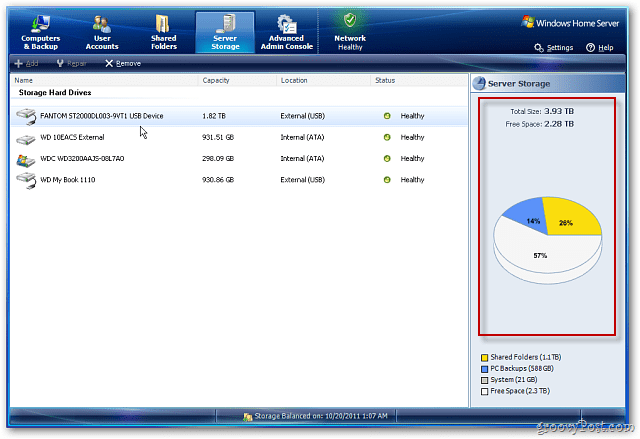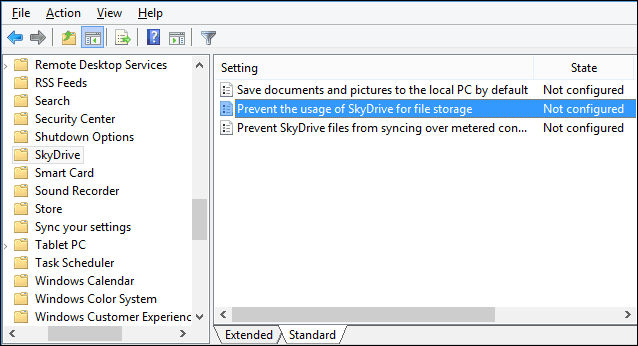Како да подесите Виндовс Хелло препознавање лица да бисте се пријавили на Виндовс 10
Безбедност виндовс 10 Виндовс здраво / / December 24, 2021

Последњи пут ажурирано

Виндовс Хелло је брз, безбедан и футуристички начин да се пријавите на Виндовс помоћу лица, очију или отиска прста.
Једна од карактеристика хероја која је први пут представљена у оперативном систему Виндовс 10 је Виндовс Хелло. Несумњиво сте чули за ову футуристичку биометријску функцију пријављивања када је Виндовс 10 први пут изашао на сцену. Ипак, како Мицрософт представља све више уређаја који подржавају Виндовс Хелло, већа је вероватноћа да ћете заиста моћи да га користите. Дакле, мислили смо да је сада прави тренутак да вас проведемо кроз његово подешавање.
Шта је Виндовс Хелло
Пре свега, шта је Виндовс Хелло? Виндовс Хелло је један од неколико метода за пријаву у Виндовс 10 помоћу биометријског препознавања. Уређаји као што су Сурфаце Боок или Сурфаце Про 4 и неки уређаји независних произвођача подржавају Хелло. Коришћење препознавања лица или отиска прста за пријављивање је брзо, практично и безбедно — посебно у поређењу са сложеним лозинкама или лозинкама које се лако заборављају. Нема више остављања лепљивих белешки на монитору или испод тастатуре са лозинком на њима!
Повезан: Како уклонити Виндовс Хелло отисак прста
Пријавите се на Виндовс 10 користећи Виндовс Хелло биометријско препознавање
Виндовс Хелло се брзо и лако подешава. Кликните на Старт, откуцајте: Виндовс Здраво, затим притисните Ентер.
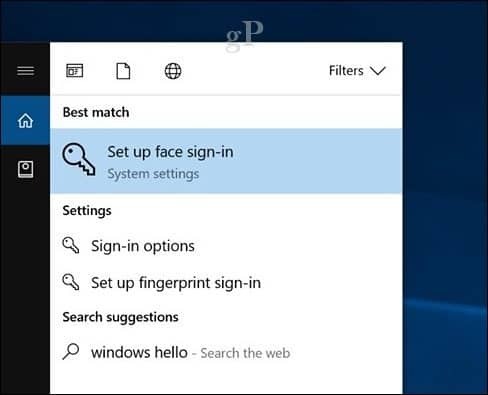
Кликните Подесити дугме испод Виндовс Хелло. Виндовс Хелло подржава друге облике препознавања, као што су скенери отиска прста. За овај чланак користим опцију за препознавање лица.
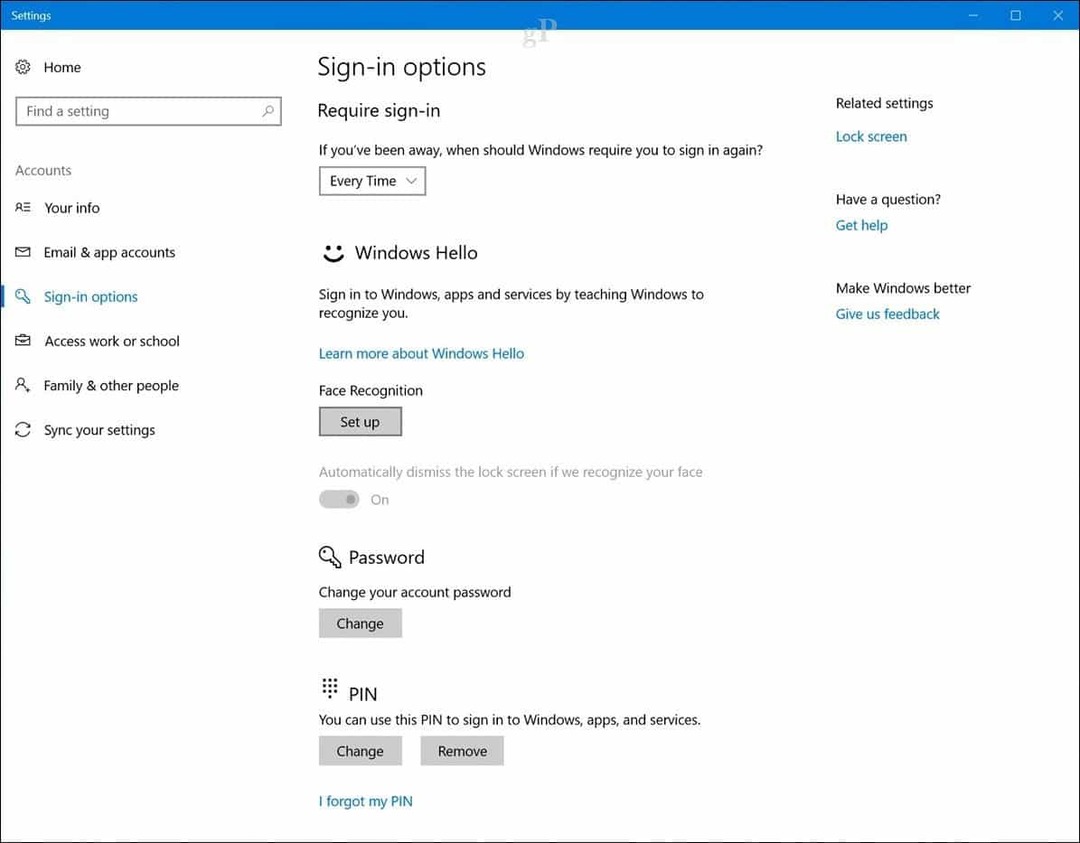
Кликните Почети.
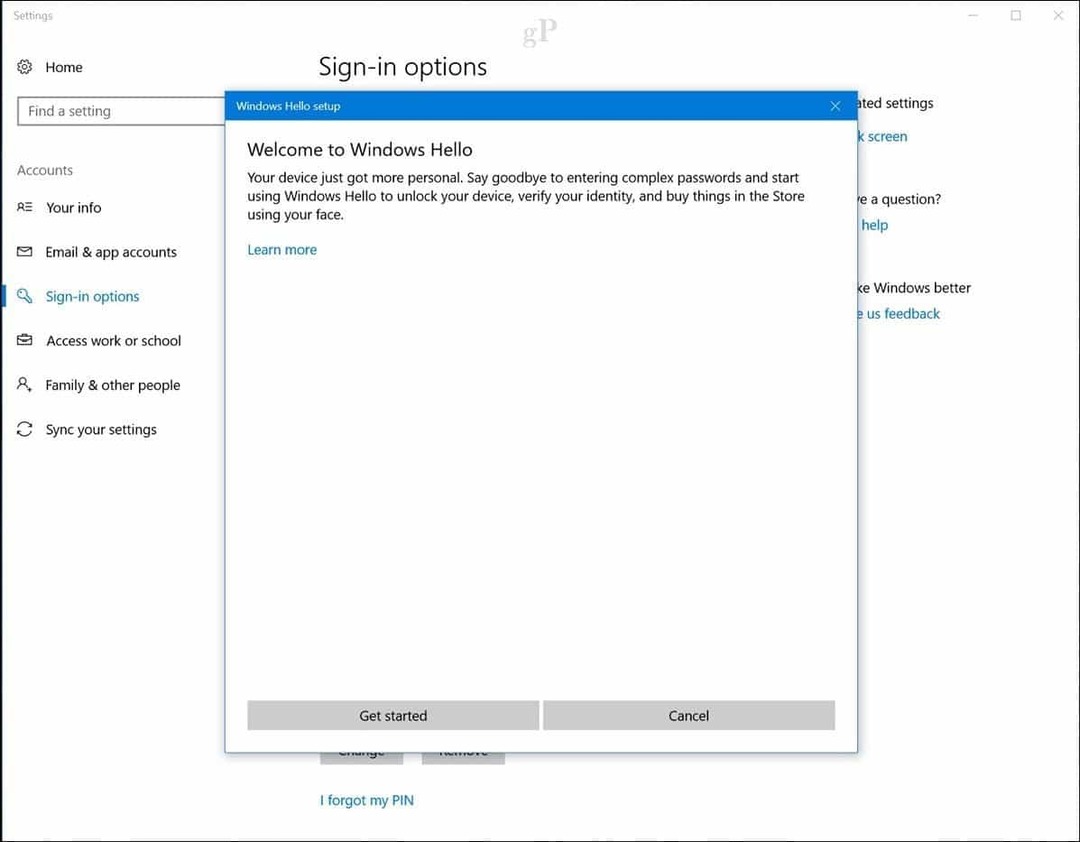
Унесите лозинку или ПИН.
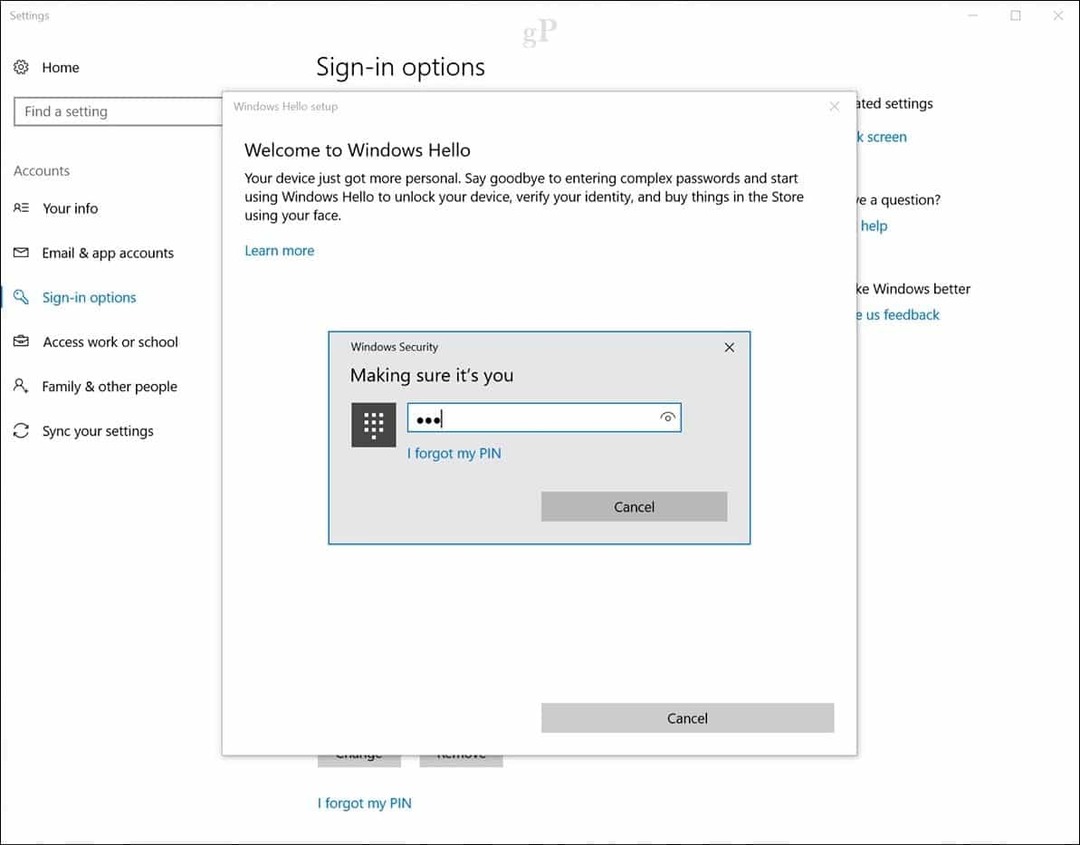
Сада долазимо до забавног дела. Подешавање Виндовс Хелло-а ће захтевати да погледате своју биометријску камеру док она креира јединствени образац вашег лица, који ће се користити за аутентификацију.
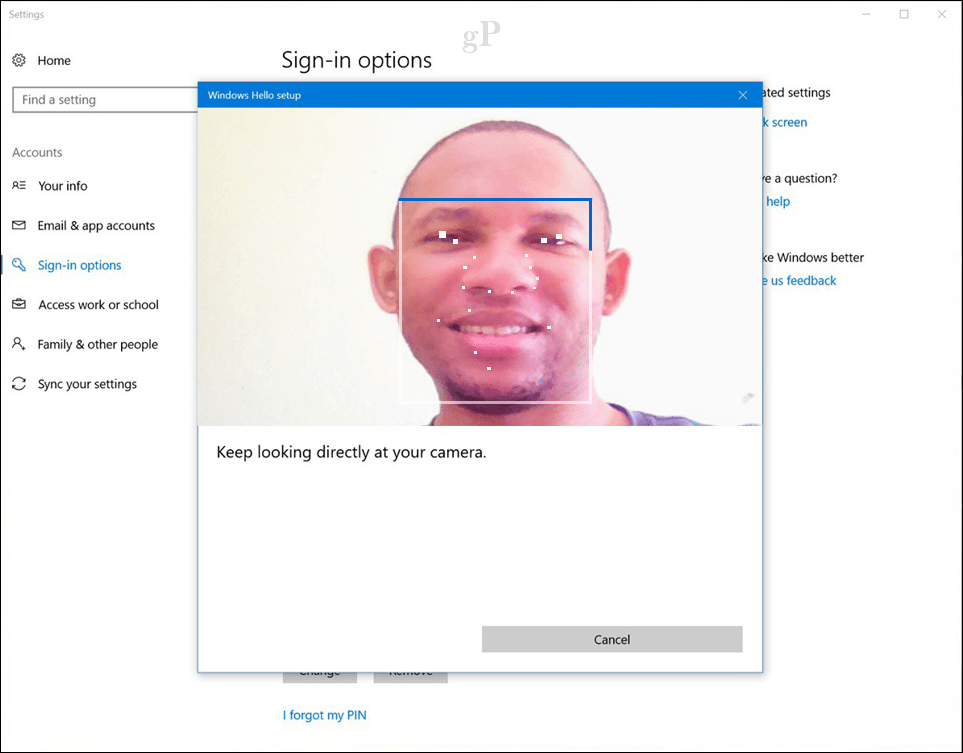
Када се ваше биометријске информације креирају, Виндовс Хелло подешавање ће вас обавестити. Затворите чаробњак и почните да користите Виндовс Хелло за пријаву на Виндовс 10.
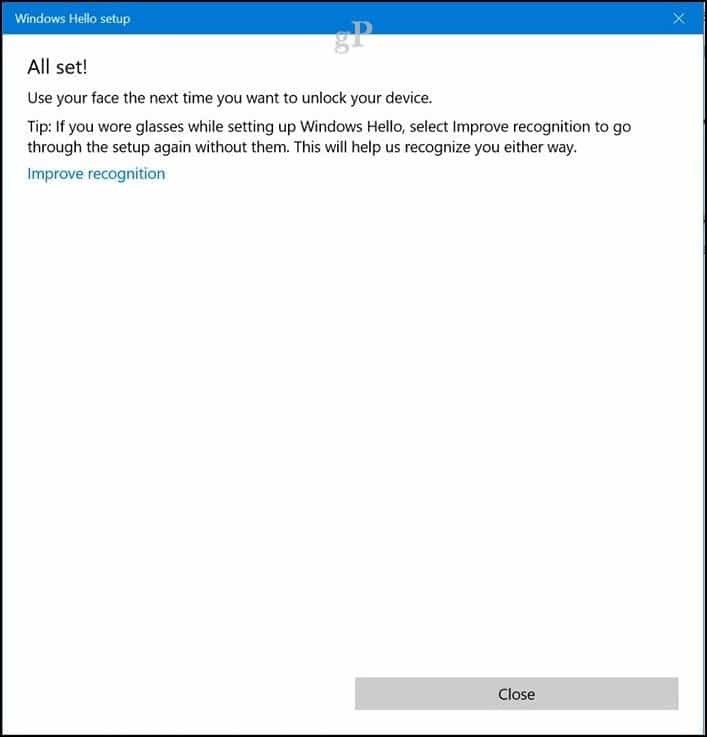
Како да се пријавите или откључате свој уређај помоћу Виндовс Хелло
Пријављивање у Виндовс 10 помоћу Виндовс Хелло-а је једноставно – погледајте у камеру. Када се открије ваше лице, видећете радну површину.
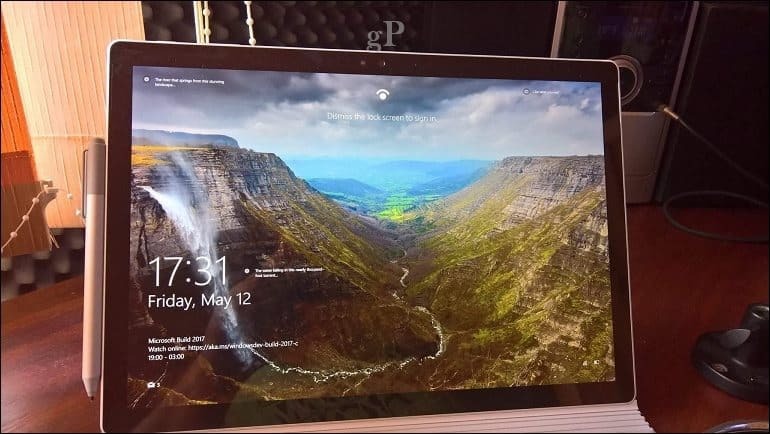
У ствари, то је тако брзо; можда нећете ни приметити да ради. Изгледа као нешто из научно-фантастичног филма.
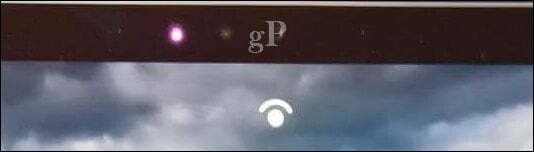
Коју врсту информација прикупља Виндовс Хелло?
Помисао на коришћење вашег лица или других биометријских података може изазвати забринутост због приватности у вези са Виндовс Хелло. Постоји ли могућност крађе идентитета, поготово зато што користи камеру да вас идентификује и пријави на Виндовс 10?
Према Мицрософт-у, компанија прикупља неке податке како би побољшала могућности препознавања технологије.
Када подесите Виндовс Хелло, он узима податке са сензора лица или шаренице или читача отиска прста и прави приказ података — не слику; то је више као графикон - који се затим шифрује пре него што се ускладишти на вашем уређају.
Да бисмо нам помогли да ствари функционишу како треба, да бисмо открили и спречили превару и да бисмо наставили да побољшавамо Виндовс Хелло, прикупљамо информације о томе како људи користе Виндовс Хелло. На пример, информације о томе да ли се људи пријављују помоћу лица, шаренице, отиска прста или ПИН-а; колико пута га користе; а да ли ради или не, све су то вредне информације које нам помажу да направимо бољи производ. Ови подаци су лишени свих информација које би могле да се користе за вашу идентификацију и шифрују се пре него што се пренесу у Мицрософт. Извор
Ако у било ком тренутку желите да престанете да користите Виндовс Хелло, можете да отворите Подешавања > Налози > Опције пријављивања, а затим кликните Уклони под Виндовс Хелло. Такође можете побољшати тачност Виндовс Хелло-а помоћу Чаробњак за побољшање препознавања.

Сумирајући
Виндовс Хелло је одлична функција. То је, на крају крајева, водећа карактеристика оперативног система Виндовс 10. Ако поседујете подржани уређај, дефинитивно би требало да га искористите. Брз је, сигуран и побеђује сложене лозинке и оне познате једноставне као што су „12345“ и „мицатснаме“. Ако немате подржани Виндовс Хелло уређај, постоје додатне веб камере треће стране користите. Мицрософт има а списак уређаја можете проверити да ли га подржавају. Не заборавите да погледате нову функцију аутентификације која је додата најновијој верзији оперативног система Виндовс 10 под називом Динамиц Лоцк. Динамиц Лоцк може да користи Блуетоотх, који аутоматски закључава ваш уређај када се удаљите од њега.
Незаинтересован? Погледајте Бриан'с Приручник са детаљима о томе како да користите традиционалније методе пријављивања као што су ПИН и лозинка за слике.
Ако можете да подесите Виндовс Хелло или неку од нових безбедносних функција у оперативном систему Виндовс 10, реците нам шта мислите о томе у коментарима.
Како пронаћи кључ производа за Виндовс 11
Ако треба да пренесете свој кључ производа за Виндовс 11 или га само требате за чисту инсталацију ОС-а,...
Како да обришете Гоогле Цхроме кеш, колачиће и историју прегледања
Цхроме одлично чува вашу историју прегледања, кеш меморију и колачиће како би оптимизовао перформансе прегледача на мрежи. Њено је како да...
Усклађивање цена у продавници: Како доћи до онлајн цена док купујете у продавници
Куповина у продавници не значи да морате да плаћате више цене. Захваљујући гаранцијама усклађености цена, можете остварити попусте на мрежи док купујете у...
Како поклонити Диснеи Плус претплату са дигиталном поклон картицом
Ако сте уживали у Диснеи Плус-у и желите да га поделите са другима, ево како да купите Диснеи+ Гифт претплату за...